Många användare väljer inte eller rekommenderar inte ens de senaste Chromebook-enheterna eftersom det saknar många av de kreativa sviterna med appar från Adobe och Microsoft. Även om det är sant verkar saker och ting förändras nu tack vare introduktionen av Linux- och Android-appstöd på Chrome OS. Nu kan du redigera foton, skapa vektorgrafik och fortsätta redigera dina tunga PSD-filer på Chromebook sömlöst. Så i den här artikeln ger vi dig de 10 bästa fotoredigerarna för Chromebook som du ska använda 2020. De flesta av dessa appar är offline fotoredigerare så att du bekvämt kan redigera dina bilder utan internetåtkomst. Nu på den anteckningen, låt oss gå vidare och packa upp listan för att hitta ditt val av fotoredigerare.
Bästa fotoredigerare för Chromebook 2020
Här har vi nämnt 10 mångsidiga bildredigerare som inte bara hanterar foton utan också låter dig skapa vektorgrafik, serier, banderoller och mycket mer. Till din förvåning har vi det inkluderade också ett Microsoft Paint-alternativ för Chromebooks. Av de 10 appar som ingår här är också 7 fotoredigerare helt offline så att du kan använda dem när som helst och var som helst utan att behöva internet.
Innan vi börjar, se till att du har konfigurerat Linux-behållaren för installation av Linux-appar; aktiverad Play Store (huvud till nr 12) för Android-appar och GPU-acceleration för bättre appprestanda på din Chromebook. Nu när vi har gjort det, låt oss hoppa till listan helt och hållet.
1. GIMP
Tack vare Linux-support är vi inte längre begränsade till webb- och Android-appar på Chromebook. Nu kan du installera och använda pålitligt många av de utmärkta Linux-apparna, inklusive kraftfulla fotoredigerare. Så om du letar efter den bästa fotoredigeraren, kan jag rekommendera den populära öppen källkod, gratis och plattformsprogram kallat GIMP? Ja, du kan använda det här fantastiska programmet på din Chromebook och det går ganska bra efter de senaste uppdateringarna.
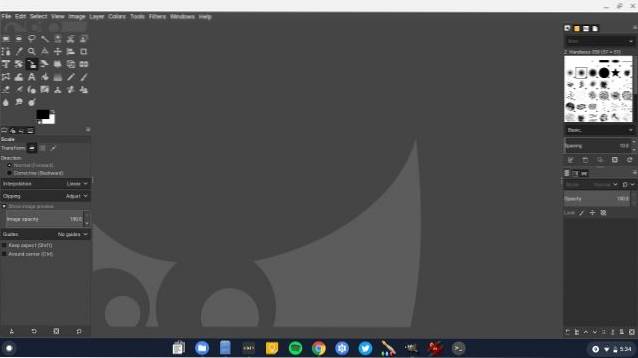
Användargränssnittet är ganska likt det vi har på Windows och funktionerna är desamma utan utelämnande. Det bästa är att prestandan efter GPU-accelerationsstödet på Linux har tagit ett stort steg. Du kan skapa och manipulera bilder i farten; dra nytta av lager och avancerade verktyg som lasso, flytande, burtransformation och otaliga andra saker. För att uttrycka det rätt, om du vill ha ett kapabelt Photoshop-alternativ på Chromebook är GIMP den bästa fotoredigeraren du kan välja.
- Hur man installerar: Öppna Terminal och kör kommandot nedan. Efter installationen hittar du appen i applådan i mappen Linux-appar.
sudo apt-get install gimp
2. Fotopea
Om du är någon som inte kan leva utan Adobe Photoshop och behöver alla kraftfulla verktyg och funktioner, gå sedan med Photopea. Det är en webbapp som är påfallande lik Photoshops användargränssnitt och stöder PSD (Adobe Photoshop), XCF (GIMP), RAW och SKETCH filformat. Visst, det är inte en inbyggd app, men tro mig, den är ganska kraftfull och har alla nödvändiga verktyg. Utvecklaren hävdar att du kan importera PSD-projekt - filer långt över 100 MB - och ändå fortsätta redigera foton på din Chromebook sömlöst.
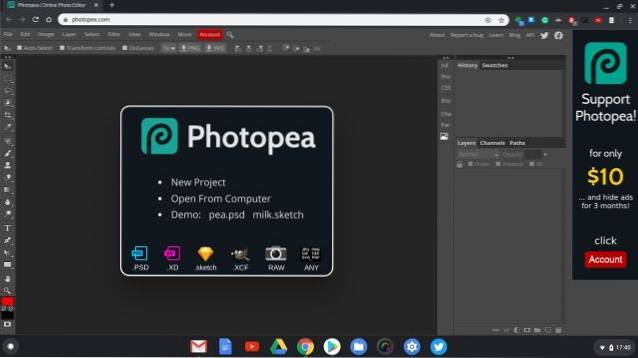
Den stöder många av de vektortekniker och bibliotek som finns tillgängliga på Adobe Photoshop. Men det är inte allt. Photopea är helt gratis och du kan fortsätta redigera foton utan tidsbegränsningar. Sammantaget är mitt val att redigera foton på Chromebook Photopea eftersom det bara fungerar och utan någon gnagande fråga. För användare som inte har Linux-stöd på sin Chromebook kan den här webbappen vara en gudsgivare.
Kolla in Photopea (Gratis, börjar på $ 10/3 månader)
3. Pixlr
Pixlr har länge varit en rekommenderad fotoredigerare på Chromebooks, men det ber om upprepning igen. Nyligen släppte Pixlr ett nytt gränssnitt för sin fotoredigerare som har lagerstöd, verktyg som lasso, klon, partytält och mycket mer. Till skillnad från tidigare, där du bara kunde ändra färgeffekter, beskära bild etc. har du nu en komplett uppsättning bildredigeringsverktyg. Och det bästa är att det inte är rörigt med avancerade funktioner, utan det vill fortfarande vara en enkel fotoredigeringsplattform för allmänna användare. Så om du är någon som vill ha en användarvänlig app som låter dig förbättra, manipulera och även skapa bilder är Pixlr den bästa fotoredigeraren du kan gå för. Det finns också en betaversion av Pixlr som har lite mer avancerade funktioner så att du kan kontrollera det också.
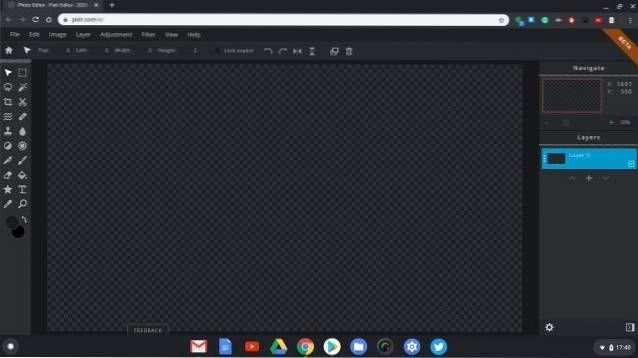
Kolla in Pixlr (Fri)
Kolla in Pixlr (Gratis, i beta)
4. Polarr
Polarr är en annan rekommenderad app för fotoredigering på Chromebook på grund av dess stora antal filter och bildeffekter. Men jag rekommenderar det främst för Polarr erbjuder en offline-app och du kan använda den utan att behöva internet alls. Med detta sagt, kom ihåg att Polarr inte tillåter dig att välja dukupplösning och skapa bilder från grunden istället, det är bara ett fotomanipuleringsprogram. Så om du vill justera bildkomposition, tillämpa filter, maskera bilder, lägg flera bilder och justera lutningar så är Polarr verkligen en bra app till ditt förfogande. För att inte tala om, användargränssnittet är ganska snyggt och modernt som borde hjälpa dig när du redigerar bilder på språng.
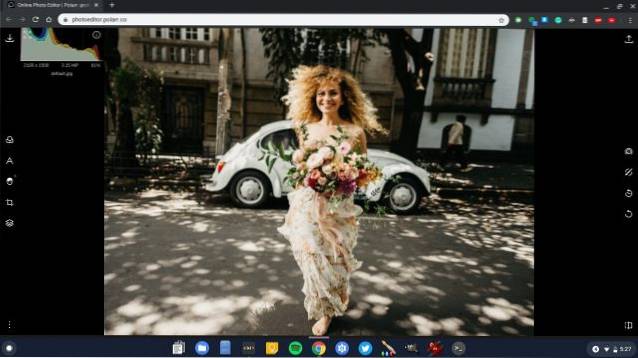
Kolla in Polarr (Fri)
5. Canva
Canva är en av mina favoritfotoredigerare som jag regelbundet använder på min Chromebook. Anledningen är dess direkt tillvägagångssätt utan att stänga bildredigeraren med otaliga funktioner. Vill du skapa ett collage? Dra bara dina bilder så är du klar. Vill du skapa en banner? Välj bara en bakgrundsmall från biblioteket och typografin så är du klar. Inget behov av att installera ett teckensnitt och säkerställa dess kompatibilitet. Allt är tillgängligt och där. Alla dessa färdiga mallar och bibliotek med imponerande konstverk, grafik och ikonpaket gör det till en av de bästa fotoredigerarna i den här listan. Så om du behöver en fotoredigerare för att skapa collage, flygblad, affischer och logotyp, leta inte längre än Canva.
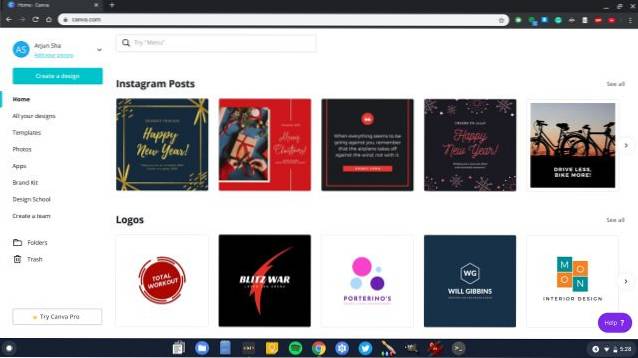
Kolla in Canva (Fri)
6. Adobe Lightroom
För Adobe-användare där ute uppfyller inget annat program eller verktyg deras specifika behov och vi förstår det. Så om du vill använda det populära bildmanipuleringsprogrammet på din Chromebook har Play Store svaret för dig. Med stöd från Android-appar nu du kan installera och använda Adobe Lightroom på din Chromebook sömlöst. Den är fylld med nästan alla funktioner på skrivbordet och ger en rad nya förbättringar speciellt för Chromebooks.
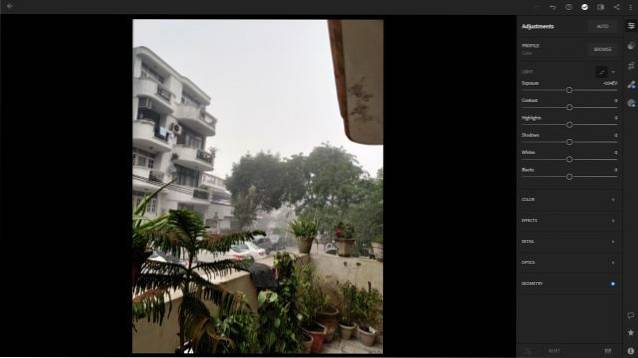
Till att börja med, till skillnad från andra Android-fotoredigeringsappar, installerar och går Adobe Lightroom perfekt, oavsett om din Chromebook har ett Intel- eller ARM-chip. Så prestanda är riktigt bra och skrämmer inte alls. Därefter den här Android-versionen av Adobe Lightroom stöder också mus, tangentbord och pekskärm. Så du kan redigera bilder som du föredrar och med mycket bättre tydlighet. Så om du vill ha den bästa fotoredigeraren för bildförbättring på Chromebook, gå bara med Adobe Lightroom och bli klar med det.
Kolla in Adobe Lightroom (Gratis, erbjuder köp i appen)
7. Snapsade
Snapseed är en oerhört populär fotoredigeringsapp på Android, näst bara Adobe Lightroom. För många som inte är skickliga med Adobes programserie, inklusive mig, är Snapseed ett mycket bättre alternativ för fotoförbättringar på Chromebooks. Det liknar Adobe Lightroom på sätt och vis, men mer förenklat och innehåller några riktigt coola funktioner. Till exempel, du har Healing-verktyget som kan ta bort objekt från bilder med Googles smarta tekniker. Det finns också perspektivverktyget för att återskapa scener baserat på den intilliggande atmosfären. Förutom dessa får du alla grundläggande funktioner som HDR, Exponeringskartläggning, färgkomposition för att ställa in en bild och mer. Och det bästa är att den också stöder RAW-filformatet. Så om du vill redigera tunga RAW-bilder på din Chromebook kommer Snapseed att vara till stor hjälp.
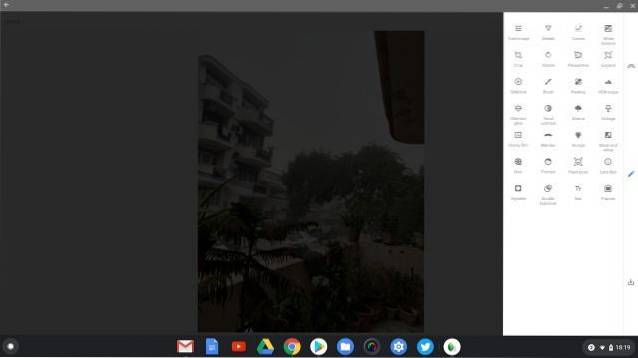
Kolla in Snapseed (Fri)
8. Gravit Designer
Gravit faller inte exakt på linjerna för fotoredigering, men det låter dig skapa bilder från grunden. I grund och botten är det ett alternativ till Adobe Illustrator som är för att skapa vektorgrafik direkt från grunden. Här kan du skapa objekt, definiera dem med många designelement, skapa logotyper, affischer etc. Bland annat kan du också designa grafiska illustrationer, skapa webb- och app-UI, banners för sociala medier och mycket mer. Det är tydligt att Gravit är det ett professionellt program för grafikredigering och om du letade efter ett sådant program på Chrome OS är det här det perfekta valet för dig. I själva verket skulle jag säga att det är bättre än att installera Inkscape via Linux på Chromebook. Prova och se om det fungerar för dig.

Kolla in Gravit (Fri)
9. Krita
Krita är ett annat professionellt foto- och grafikredigeringsprogram som är helt gratis och öppen källkod. Du kan installera den på din Chromebook via Linux-behållaren. Anledningen till att jag nämner detta Linux-program är att det har flera användningsfall för olika användare. Till exempel, Du kan också använda den för målning och konceptuell konst. Därefter kan du skapa illustrationer och serier med den här kraftfulla programvaran. Faktum är att Krita är en mycket populär app i Linux-communityn och många proffs använder den för digital målning. Så om du någonsin går utöver fotoredigering och vill skapa grafisk konst på din Chromebook tar Krita dig direkt hem. I mina tester fungerade det perfekt och utan några hicka.
- Hur man installerar: Först och främst ställer du in Flatpak på din Chromebook och kör sedan kommandona nedan. Efter installationen hittar du appen i applådan i mappen Linux-appar. Du kan också installera den här appen via GUI-appbutiken som nämns i ovanstående länkade guide.
sudo su flatpak installera flathub org.kde.krita
10. Kolourpaint
Medan Kolourpaint verkligen inte är en fotoredigerare, är det ändå ett viktigt verktyg för användare som fortfarande är gamla skolan vid bildmanipulation. Exempel: Jag älskar att använda MS Paint på Windows eftersom det gör att jag kan ändra storlek och beskära bilder, flytta delar av bilder, öka dukstorleken, kommentera och mycket mer, utan att bli galna på olika verktygsfältalternativ. Det är bara enkelt och fungerar. Sedan jag flyttade till Chromebook har Kolourpaint blivit en perfekt ersättning för Paint, och du bör definitivt prova.
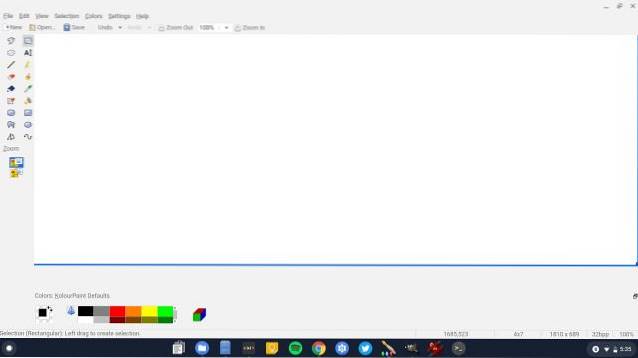
Det är en Linux-app och fungerar utomordentligt bra oavsett vilket filformat du använder. Du får alla funktioner i MS Paint och utöver det finns det några coola nya funktioner som Automatic Crop by Windows Size, förmåga att skeva bilder, svartvit effekt och mer. Så, om du vill redigera dina foton som liknar MS-färg är Kolourpaint ett direkt val för Chromebooks. Det är det också mil bättre än SumoPaint-webbappen som vanligtvis rekommenderas som ett alternativ till MS Paint. Jag skulle säga, om du vill ha en offline fotoredigerare för Chromebook, missa inte den här appen.
- Hur man installerar: Öppna Terminal och kör kommandot nedan. Efter installationen hittar du appen i applådan i mappen Linux-appar.
sudo apt-get install kolourpaint
Bästa offline fotoredigerare för Chromebook 2020
Så det var vår lista över de 10 bästa fotoredigerarna för Chromebook 2020. Vi har försökt att inkludera så många som offline-fotoredigerare så att du kan fortsätta bildredigeringen utan att behöva tillgång till internet. Förutom det har vi också nämnt några webbappar som har förbättrats avsevärt sedan förra året. Så, baserat på dina önskemål, fortsätt och välj något av programmen från listan ovan så kommer du inte att bli besviken med säkerhet. Hur som helst, det är allt från oss. Om du tyckte att vår lista över appar var till hjälp kan du kommentera nedan och meddela oss.
 Gadgetshowto
Gadgetshowto

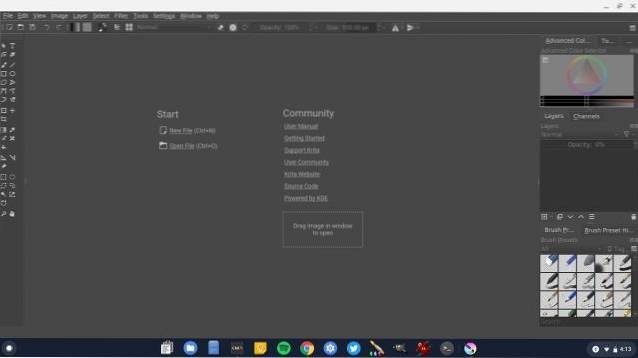

![Amazon - The Inside Story [Infographic]](https://gadgetshowto.com/storage/img/images/amazon-the-inside-story-[infographic]_2.gif)
